Predmete, Word slike, oblike, grafike SmartArt in grafikone, lahko poravnate glede na robove strani, robove ali druge predmete.
Poravnava slike, oblike, polja z besedilom, grafike SmartArt ali WordArta
-
Izberite predmete, ki jih želite poravnati. Pritisnite in pridržite tipko CTRL, medtem ko izbirate druge predmete.
-
Naredite nekaj od tega:
-
Če želite poravnati sliko, izberite Oblika slike ali Orodja za slike >oblika.
-
Če želite poravnati obliko, polje z besedilom ali WordArt, izberite Oblika oblike ali Orodja za risanje >oblika.
-
-
V skupini Razporedi izberite Poravnaj:
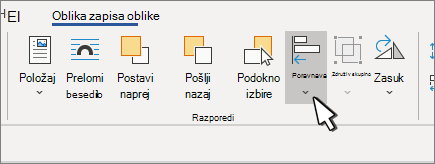
-
Izberite eno od teh možnosti:
Pomembno: Če možnosti poravnave niso na voljo, imate morda izbran le en element.
-
Poravnaj levo Če želite poravnati robove predmetov levo.
-
Poravnaj na sredino Če želite poravnati predmete navpično po sredini.
-
Poravnaj desno Če želite poravnati robove predmetov desno.
-
Poravnaj zgoraj Poravnava zgornjih robov predmetov.
-
Poravnaj na sredino Če želite poravnati predmete vodoravno po sredih.
-
Poravnaj spodaj Če želite poravnati spodnje robove predmetov.
Opombe:
-
Ko predmete poravnate glede na njihove robove, eden od predmetov ostane mirujoč.
-
Poravnaj na sredino poravnaj predmete vodoravno po sredini predmetov in Poravnaj na sredino poravna predmete navpično prek sredine predmetov. Ko poravnate predmete glede na druga glede na sredino ali sredino, so predmeti poravnani vzdolž vodoravne ali navpične črte, ki predstavlja povprečje izvirnih položajev. Noben predmet ni nujno v mirujočem in vsi predmeti se lahko premikajo.
-
Odvisno od možnosti poravnave, ki jo izberete, se predmeti premaknejo naravnost navzgor, navzdol, levo ali desno in morda pokrivajo predmet, ki je že tam. Če poravnate predmete in ugotovite, da so naloženi drug na drugega, razveljavite poravnavo in nato premaknite predmete na nova mesta, preden jih znova poravnate.
-
-
Razporeditev predmetov na enaki razdalji
-
Izberite najmanj tri predmete, ki jih želite razporediti. Če želite izbrati več predmetov, izberite prvi predmet, nato pa pritisnite tipko CTRL in jo pridržite, medtem ko izbirate druge predmete.
Če želite izbrati predmete, ki so skriti, naloženi ali za besedilom, pojdite na Osnovno > Najdi in izberite >Izberi predmete, nato pa narišite polje nad predmeti.
-
Naredite nekaj od tega:
-
Če želite slike enakomerno razporediti, izberite Oblika slikeali Orodja za slike > Oblika
-
Če želite skupino z oblikami, polji z besedilom ali WordArtom enakomerno razporediti, izberite Oblika oblike ali Orodja za risanje > oblika.
-
-
V skupini Razporedi izberite Poravnaj.
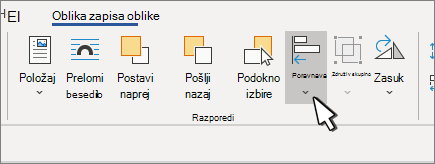
-
Izberite eno od teh možnosti:
-
Porazdelitev vodoravno Vodoravno usredinite predmete.
-
Porazdeli navpično Navpično poravnavo predmetov na sredino.
-










